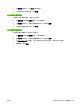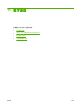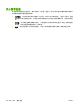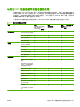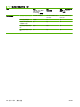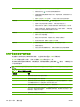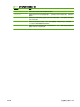HP CM8060/CM8050 Color MFP with Edgeline Technology-System Administrator Guide
发送到网络文件夹
如果已将设备连接到网络,则可以使用内置数字发送功能扫描文档并将其作为文件保存到网络上的文件
夹中。
将扫描的文件发送到网络文件夹
注: 视系统管理员配置设备的方式而定,您可能需要先登录设备才能使用此功能。
1. 将原文档面朝下放到玻璃板上,或者面朝上放入文档进纸器中。
2. 从主页屏幕轻触网络文件夹以启用网络文件夹功能。
3. 使用下列方法之一,指定要在其中存储文件的文件夹位置:
●
从列表中选择一个快速访问文件夹。 这些是管理员已设置的文件夹。
●
轻触网络文件夹路径:下面的框 以打开虚拟键盘。 键入指向文件夹的网络路径。
4. 通过轻触文件名:下面的框指定文件名称。 虚拟键盘会打开。 键入要用于该文件的文件名。 您
无需键入文件类型扩展名。 系统会根据文档的文件类型设置自动添加扩展名。
注: 管理员会设置要使用的默认文件类型。 如果希望使用不同的文件类型,请轻触更多选项,
然后打开文档文件类型选项。
5. 轻触更多选项以查看其它网络文件夹选项。 有关使用自定义设置的更多信息,请参阅第 166 页的
设置文件夹选项。
6. 设置完所有选项后,请轻触发送到网络文件夹按钮 (
) 以扫描文档并发送文件。
7. 要检查文件是否发送成功,请打开主页屏幕并轻触作业状态。 轻触作业记录选项卡,然后在已完
成作业列表中查找该文件。
设置文件夹选项
该设备提供了多种优化存储在网络文件夹中的文件的功能。 这些功能均可通过网络文件夹屏幕实现。
网络文件夹屏幕包含两个页面。 从第一页轻触更多选项即可进入下一页。
有关如何使用某选项的详细信息,请轻触选项,然后轻触屏幕右上角的帮助 (
) 按钮。 下表概述了在
网络文件夹中保存文件的各个选项。
表 11-3 用于网络文件夹作业的选项
选项名称 说明
文档文件类型 使用此功能为保存的文件选择文件格式。
原件面数 使用此功能描述原文档每一面的布局。
输出质量 使用此功能选择文件质量。 高质量图像的文件大小比低质量图像的大,并且发送所需的时间也
较长。
内容方向 使用此功能指定原文档内容在页面上的放置方式: 纵向或横向。
分辨率 使用此功能为文件设置分辨率。 如果图像的分辨率较高,则表明它每英寸的点数 (dpi) 较多,
因此可以显示更多细节。 如果图像的分辨率较低,则它每英寸的点数较少,显示的细节也少,
但是文件大小较小。
原件尺寸 使用此功能可以描述原文档的页面尺寸。
166
第 11 章 数字发送
ZHCN